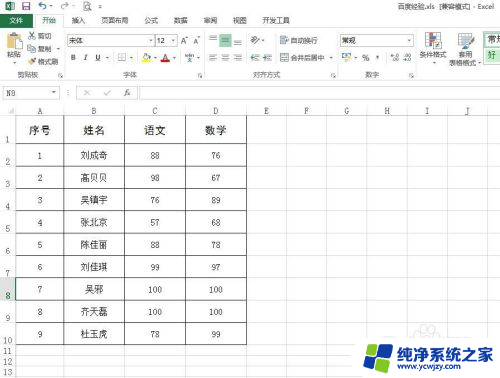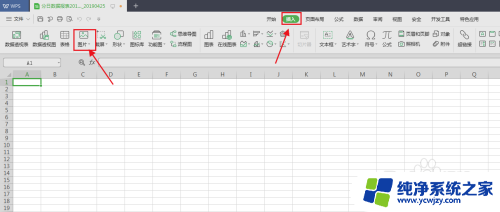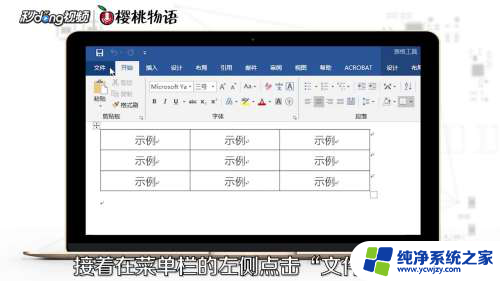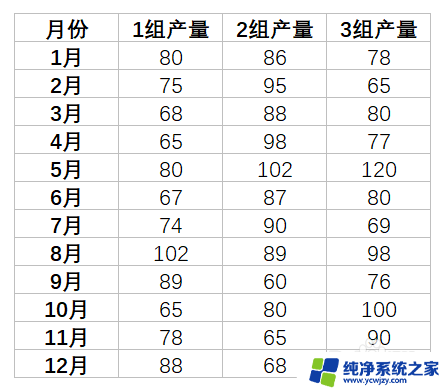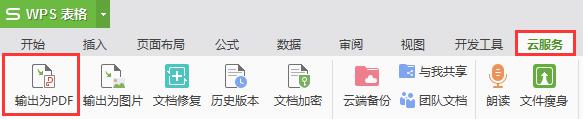excel表格转换图表 Excel表格数据转图表教程
excel表格转换图表,在现代信息化的时代,Excel表格作为一种常见的数据处理工具,被广泛应用于各行各业,对于许多人来说,将Excel表格中的数据转换为图表却是一项具有一定难度的任务。为了帮助大家更好地掌握这一技能,本文将为大家介绍Excel表格数据转图表的教程。通过学习本教程,您将能够轻松地将Excel表格中的数据转换为直观、易于理解的图表,从而更好地展示和分析数据。无论您是一名在校学生、一名职场人士还是一名数据分析师,本教程都能为您提供宝贵的帮助和指导。让我们一起来探索吧!
具体方法:
1.第一步:打开一个需要将数据变成图表的excel表。
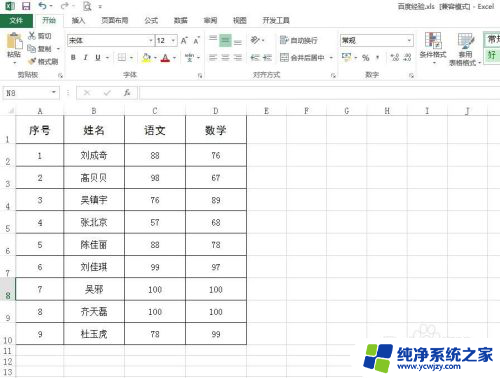
2.第二步:选中需要变成图表的数据,切换至“插入”菜单中。单击红色圆圈标记的符号。
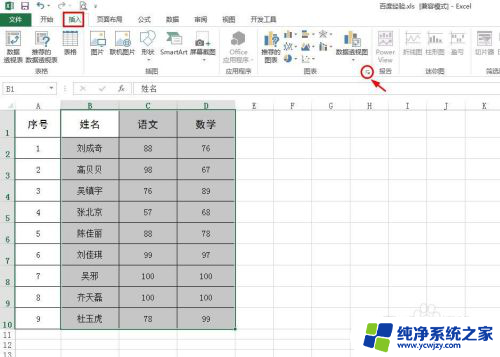
3.第三步:如下图所示,会弹出“插入图表”对话框。
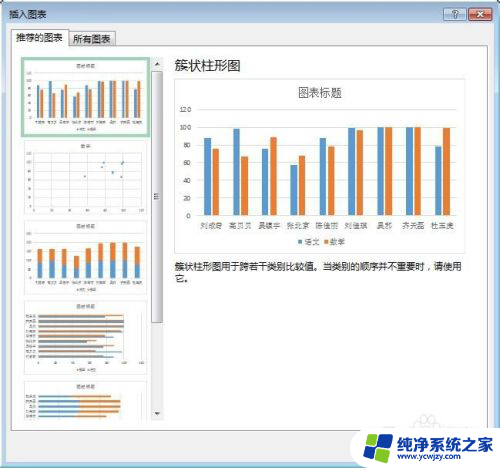
4.第四步:在“插入图表”对话框中,切换至“所有图表”标签页。选择左侧图表类型中的“折线图”,并单击“确定”按钮。
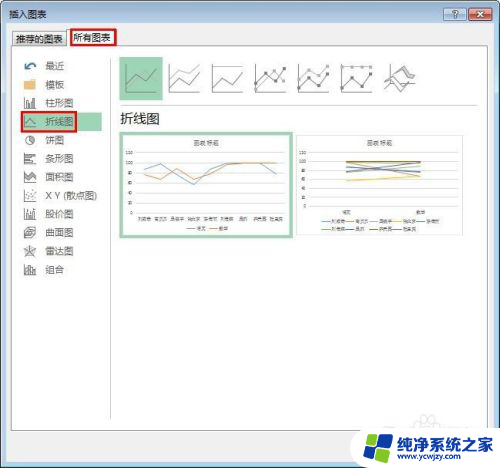
5.第五步:如下图所示,所选数据以图表的形式展示,双击图表的标题,改成自己需要的。
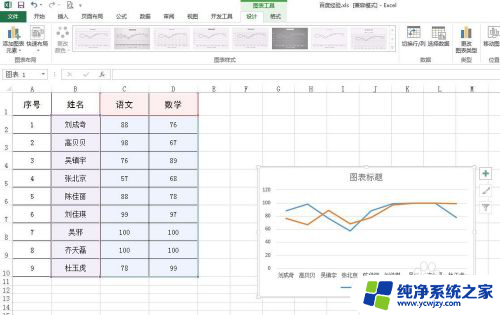
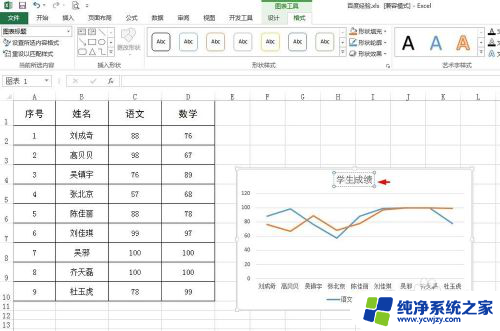
6.第六步:选中图标中的折线,单击鼠标右键选择“添加数据标签”。给折线加上数据标签。
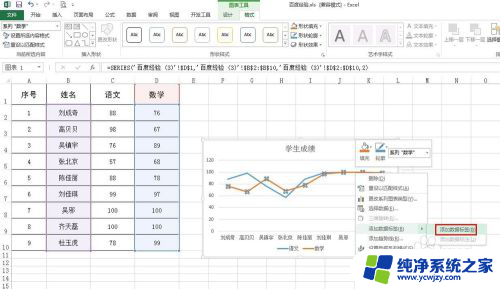
7.数据变图表操作完成,最终效果如下图所示。
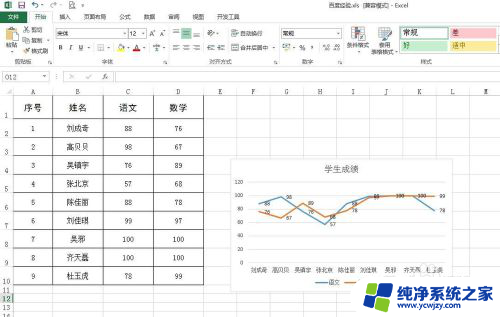
以上就是excel表格转换图表的全部内容,如果您遇到这种情况,您可以按照以上方法进行解决,希望这些方法能对您有所帮助。